J'utilise google drive ainsi que la sauvegarde et la synchronisation sur différents ordinateurs avec différents utilisateurs. Depuis que nous avons ajouté google drive à notre dernier ordinateur (un mac), lorsqu'il se synchronise, il convertit le fichier en lecture seule, et cela n'a pas d'importance si je change les permissions. Je ne peux alors effectuer des modifications qu'à partir de l'ordinateur sur lequel j'ai effectué la dernière modification. Des conseils pour corriger ce problème ?
Google Drive est l'un des services en nuage les plus performants, qui vous permet de stocker vos données sur un serveur en nuage. Ces données peuvent se présenter sous la forme de documents, de médias, de fichiers, de dossiers, de systèmes de fichiers et d'images de sauvegarde (disque et système). Il offre des fonctionnalités comme les documents google, les feuilles de calcul en ligne, les diapositives, les fichiers basés sur le cloud et les systèmes de fichiers, etc. une autre fonctionnalité importante qui lui est associée est la sauvegarde et la synchronisation.
Alors que l'utilisation de google drive comme un service de nuage pour le dispositif android est tout à fait une routine. Mais lorsqu'il s'agit d'un appareil iOS, c'est-à-dire d'un appareil Mac, vous devez opter pour une configuration complète. Tout d'abord, vous devez télécharger google drive pour mac et ensuite subir une ligne complète de configuration pour utiliser les fonctionnalités comme google backup et sync mac. Si vous cherchez un moyen de le faire, alors cet article vous donnerait un ensemble complet d'instructions pour google drive download mac et comment utiliser google drive sur mac.Voici certains des sujets qui seraient discutés en détail.
- Partie 1 : Avantages de Google Drive
- Partie 2 : Apprendre à connaître la sauvegarde et la synchronisation de Google Drive
- Partie 3 : Comment créer un compte Google Drive ?
- Partie 4 : Comment installer Google Drive pour Mac ?
- Partie 5 : Comment synchroniser Google Drive sur Mac pour la première fois ?
- Partie 6 : Comment utiliser l'icône de la barre de menu de Google Drive ?
Partie 1 : Avantages de Google Drive
Comme nous l'avons mentionné précédemment, Google Drive est un service en nuage qui fournit un espace gratuit pour stocker vos données. Il offre jusqu'à 15 Go d'espace de stockage pour sauvegarder vos données sous forme de documents, médias, fichiers, dossiers, etc. Le stockage en cloud signifie que toutes les données sont stockées sur les serveurs de Google et que vous pouvez y accéder où et quand vous le souhaitez. Voici quelques-unes des fonctionnalités supplémentaires associées à google drive.
- L'espace de stockage gratuit fourni par la plateforme de cloud computing est de 15 Go. Il permet d'alléger le poids des supports de stockage internes ou externes.
- Quand il s'agit d'utiliser le lecteur google sur mac, il fournit une intégration haut de gamme avec les documents google avec lequel vous pouvez facilement travailler sur eux. Vous pouvez créer directement des documents sur google docs et les enregistrer.
- Il permet de créer des sauvegardes pour vos données via l'utilitaire de sauvegarde et de synchronisation de Google.
- Il agit comme un espace partagé afin que tous les utilisateurs autorisés puissent accéder aux données.
- Google Drive est disponible sous la forme d'une application google drive afin que vous puissiez accéder aux données quand vous le souhaitez, même depuis votre téléphone portable.
- Vous pouvez désormais effectuer des recherches dans Google Drive grâce à un moteur de recherche intégré.
- Il vous fournit un utilitaire efficace de reconnaissance optique de caractères.
- Vous pouvez facilement partager vos données, c'est-à-dire vos images et vos médias, via Google Drive.
- Il vous aide à éditer les documents via la suite Adobe.
- Google drive vous facilite la tâche grâce à une technologie de reconnaissance d'image intégrée.
Partie 2 : Apprendre à connaître la sauvegarde et la synchronisation de Google Drive
En dehors de toutes les autres fonctions, l'une des fonctions les plus importantes est la sauvegarde et la synchronisation de Google Drive. Si vous utilisez un appareil mac, vous devez tout savoir sur la sauvegarde et la synchronisation google mac. Cet utilitaire permet de synchroniser les données (fichiers) entre un dispositif de stockage hors ligne et un lecteur en ligne. Une fois le fichier enregistré sur Google Drive, toute modification apportée au fichier dans le stockage primaire sera automatiquement synchronisée sur le disque dur. Tout comme l'application google drive mac, cet utilitaire de sauvegarde et de synchronisation pour google drive se présente sous la forme d'une application pour mac. Il vous aidera à créer des sauvegardes de vos données pour éviter toute perte de données et à synchroniser les fichiers et les dossiers pour conserver les versions actualisées des données.
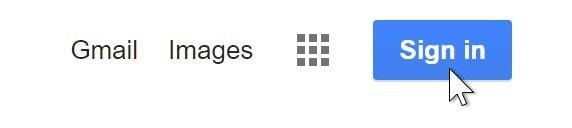
Partie 3 : Comment créer un compte Google Drive ?
Pour utiliser google drive sur mac, vous avez besoin d'un compte google drive en premier lieu. La création d'un compte Google sur un appareil Mac vous permettra de vous connecter facilement au lecteur et de bénéficier de ses fonctionnalités. Si vous avez déjà une adresse Gmail, vous avez un compte Google. Ensuite, il vous suffit de vous connecter au lecteur google pour commencer.
Voici les étapes à suivre dans le cas où vous devez créer un compte Google.
Étape 1: Dans la barre de recherche de votre navigateur, tapez www.google.com. Dans la nouvelle fenêtre, cliquez sur l'option de connexion dans le coin supérieur droit.
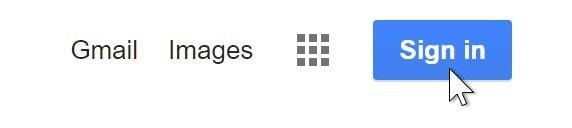
Étape 2: Si vous avez déjà un compte, connectez-vous en utilisant les informations du compte Gmail. Mais si vous avez créé un nouveau compte, sélectionnez l'option de création de compte.
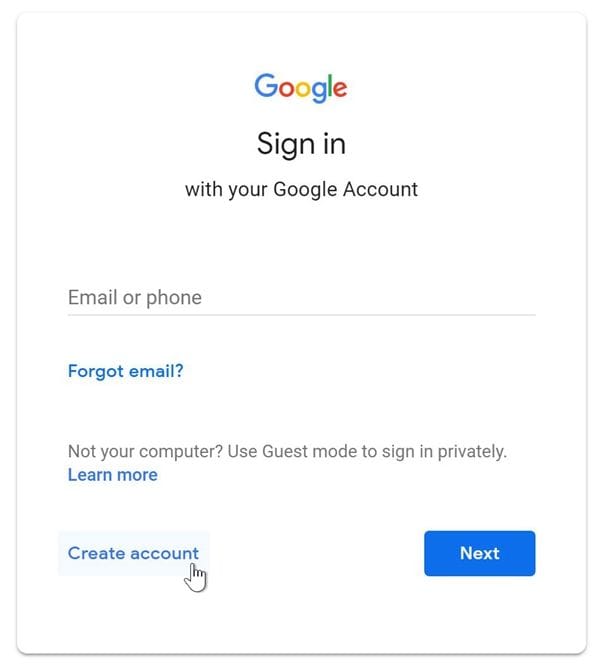
Étape 3: La fenêtre suivante apparaît avec le formulaire d'inscription.. Remplissez tous les éléments essentiels. Cliquez sur Suivant pour continuer.
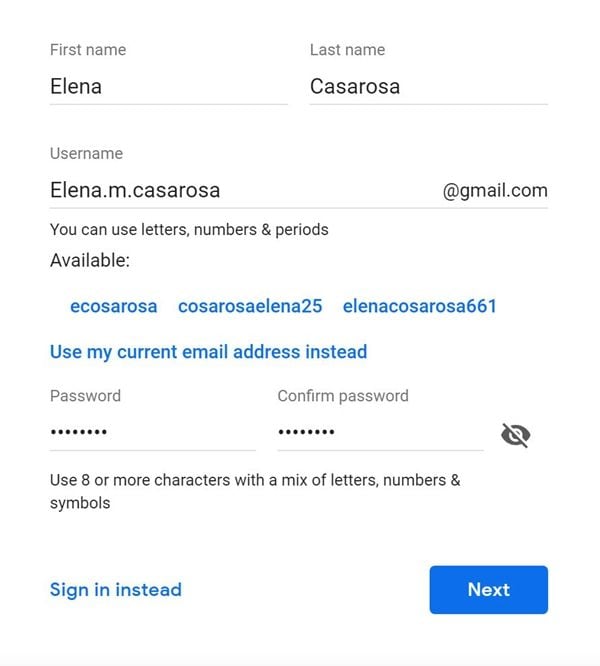
Étape 4: vous devez saisir notre numéro de téléphone ou l'adresse électronique. Google enverra un code de vérification. Entrez le numéro de téléphone et cliquez sur suivant pour continuer.
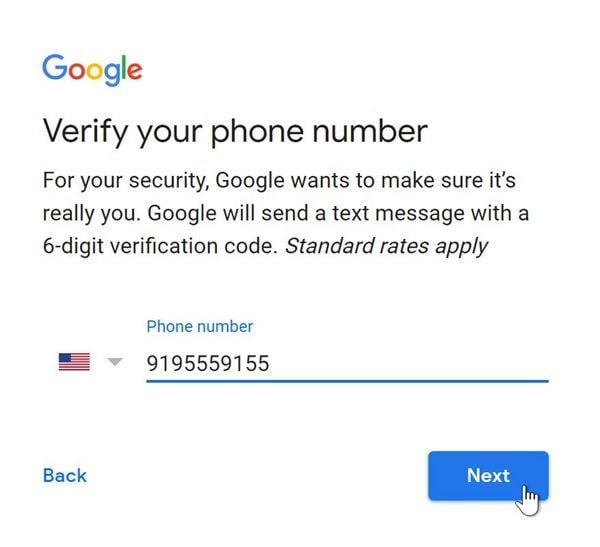
Étape 5: Dans la fenêtre suivante, saisissez le code de vérification et cliquez sur Vérifier pour continuer.
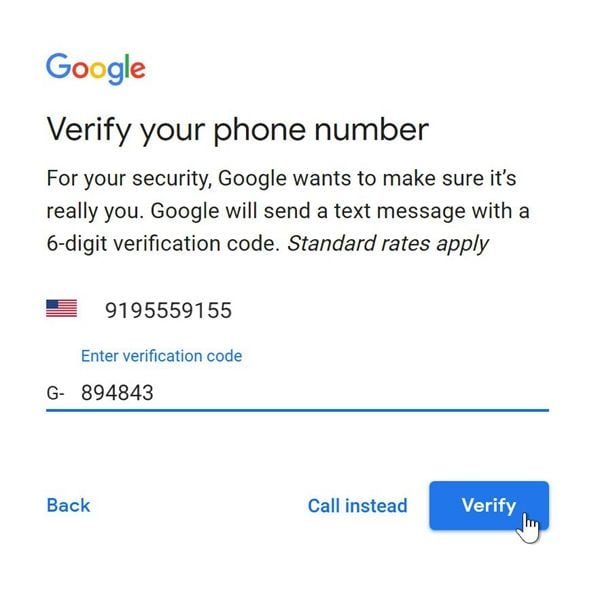
Étape 6: Saisissez les informations personnelles demandées qui pourraient être utilisées pour les options de récupération au cas où vous perdriez vos informations d'identification. Une fois ajouté, cliquez sur suivant pour continuer.
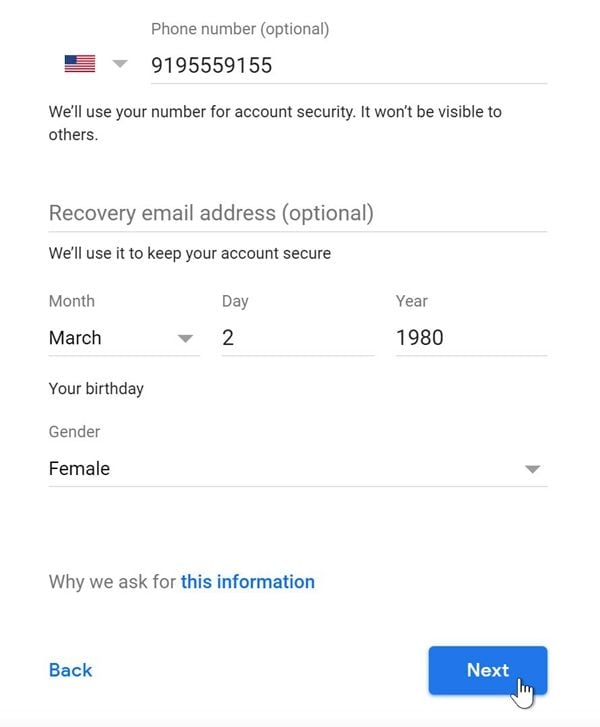
Étape 7: Passez en revue les conditions et services et la politique de confidentialité, puis cliquez sur J'accepte pour continuer.
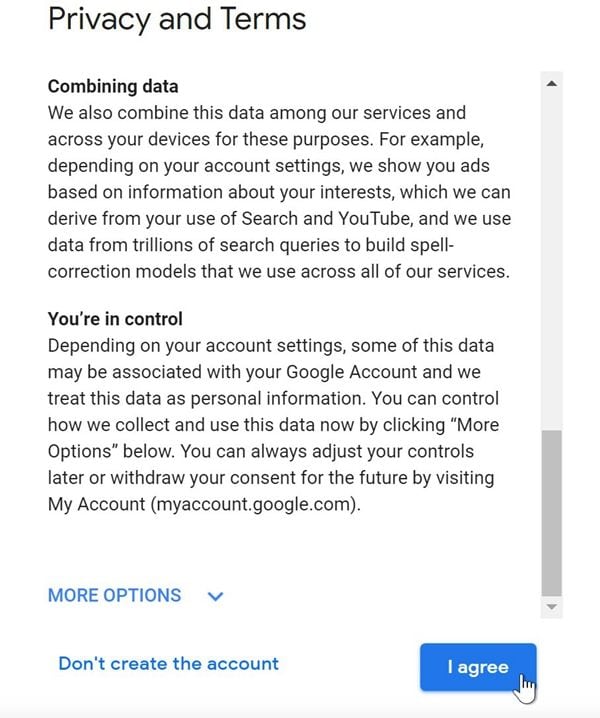
C'est ainsi que vous pouvez créer votre compte google sur mac, une fois le compte est créé, maintenant l'étape suivante est de télécharger google drive pour mac pour commencer.
Partie 4 : Comment installer Google Drive pour Mac ?
Une fois que vous êtes connecté à votre compte Google, l'étape suivante consiste à télécharger google drive pour Mac. Pour un appareil mac, voici les étapes à suivre pour le téléchargement de google drive mac.
Étape 1: Dans la barre de recherche de votre navigateur, entrez google.com/drive, puis cliquez sur l'option de téléchargement en haut de la page.
Étape 2: Choisissez l'option de téléchargement sous Sauvegarde et synchronisation.
Étape 3: Prévisualiser toutes les conditions de services et d'accord pour fixer le processus de téléchargement google drive pour mac.
Étape 4: Aperçu de toutes les conditions de services et d'accord pour fixer le processus de téléchargement google drive pour mac.
Étape 5: Cliquez sur le programme d'installation pour installer les pilotes sur le périphérique. Une fois l'installation terminée, l'étape suivante consiste à cliquer et à faire glisser l'icône Backup and Sync from Google dans le dossier Applications.
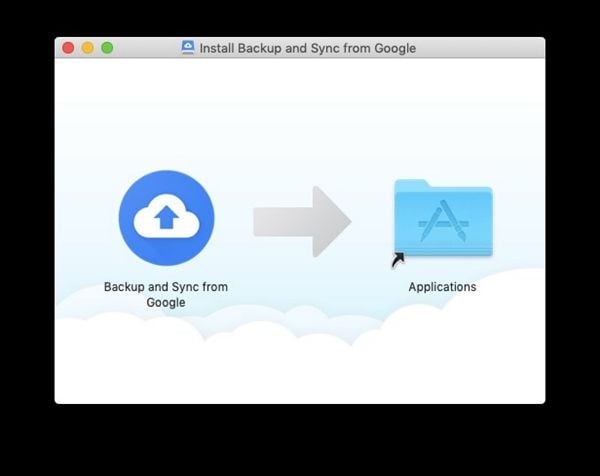
Partie 5 : Comment synchroniser Google Drive sur Mac pour la première fois ?
Maintenant, vous avez créé votre compte Google, vous vous êtes connecté, vous avez téléchargé et installé le google drive sur mac. L'étape suivante consiste à démarrer avec google backup and sync mac. Voici les étapes à suivre pour synchroniser Google Drive sur Mac pour la première fois.
Étape 1: Démarrez le processus en lançant le lecteur google dans le dossier d'application et sélectionnez l'option de sauvegarde et de synchronisation.
Étape 2: Dans la nouvelle fenêtre, une fenêtre d'avertissement apparaît : Google Drive est une application que vous avez téléchargée sur Internet. Cliquez sur ouvrir pour continuer.
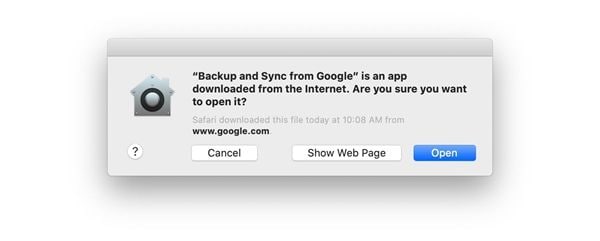
Étape 3: Dans la fenêtre de bienvenue à google drive, sélectionnez l'option de démarrage pour continuer.
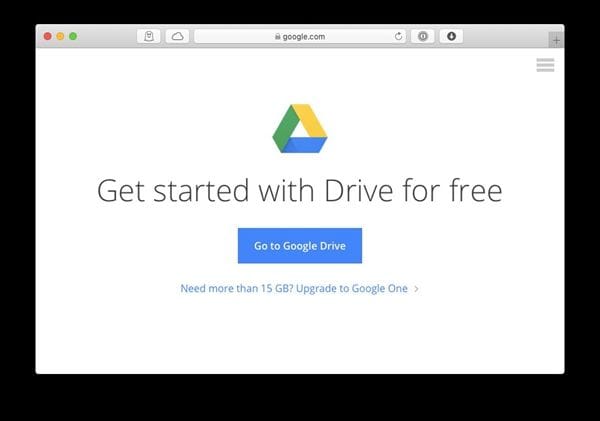
Étape 4: L'étape suivante consiste à vous connecter à votre compte Google avec votre adresse Gmail et votre mot de passe.
Étape 5: Une fois connecté, le programme d'installation affiche plusieurs conseils pour utiliser le lecteur et finit par créer un dossier google drive sur l'écran d'accueil de votre appareil ac. Cliquez sur Suivant pour continuer.
Étape 6: Enfin, le programme d'installation ajoutera deux configurations, à savoir une icône de barre de menu Google Drive et une icône de barre latérale Google Drive dans le Finder. L'icône de la barre de menu Google Drive vous aidera à configurer les paramètres de Google Drive.
Maintenant votre google drive est configuré sur votre appareil mac. Sauvegardez les données sur le disque et programmez des utilitaires de sauvegarde et de synchronisation pour les données sur mac.
Partie 6 : Comment utiliser l'icône de la barre de menu de Google Drive ?
Comme mentionné ci-dessus, cette icône de la barre de menu de google drive vous permet de configurer les paramètres de google drive. Il vous aide également à lancer le navigateur du lecteur, affiche les documents récents que vous avez ajoutés ou mis à jour, et vous indique si la synchronisation de Google Drive est terminée. Voici quelques étapes à suivre pour configurer le google drive sur mac via l'icône de la barre de menu google drive.
Étape 1: Dans le menu principal de votre appareil mac, cliquez sur l'icône de la barre de menu de google drive. Dans le menu déroulant, sélectionnez l'option des préférences.
Étape 2: Une interface à trois onglets apparaît dans la fenêtre suivante.
Étape 3: Dans l'onglet Mon Mac, vous pouvez choisir si vous souhaitez utiliser les paramètres par défaut du lecteur ainsi qu'une option de synchronisation automatique pour que les données soient synchronisées directement sur le lecteur ou si vous avez besoin de cette action pour des dossiers spécifiques.
Étape 4: Dans l'onglet Google Drive, une connexion est établie entre le lecteur et le nuage.
Étape 5: Dans l'onglet des paramètres, vous pouvez définir le lancement automatique du lecteur lorsque vous vous connectez au périphérique mac. Il affiche également des messages de confirmation, par exemple dans le cas où vous supprimez les données de partage.
Cet article explique donc tout ce que vous devez savoir sur l'utilisation de Google Drive sur Mac. En tant que service de stockage en nuage, Google drive est une plateforme de premier ordre pour sauvegarder vos données. La plateforme fournit jusqu'à 15 Go d'espace libre pour stocker les données. L'utilisation de google drive sur mac nécessite le même processus que celui qui est nécessaire pour utiliser le drive sur les appareils android. Vous devez d'abord créer un compte google (un compte Gmail). Si vous l'avez déjà, vous pouvez vous connecter directement au compte Google avec une adresse Gmail et un mot de passe. L'étape suivante consiste à télécharger Google Drive pour Mac. Une fois téléchargé, le programme d'installation vous aidera à l'installer sur l'appareil Mac. Configurer le lecteur google et démarrer avec google backup et sync mac.
Conclusion
Si vous cherchez un moyen de configurer et d'utiliser Google Drive pour Mac, alors cet article vous donnerait un ensemble complet d'instructions pour télécharger google drive mac et comment utiliser google drive sur mac.Il s'agit d'un article de connaissances complet, essayez-les selon l'instruction dès maintenant !



